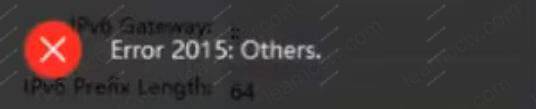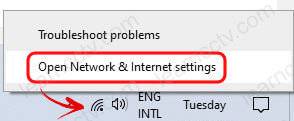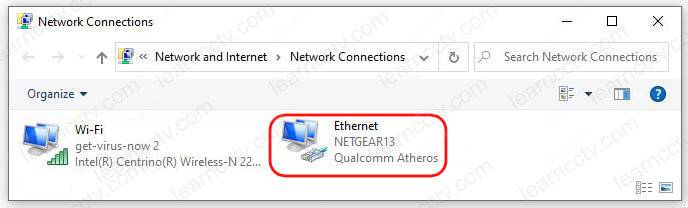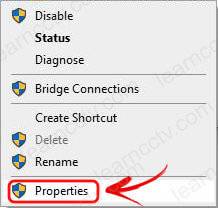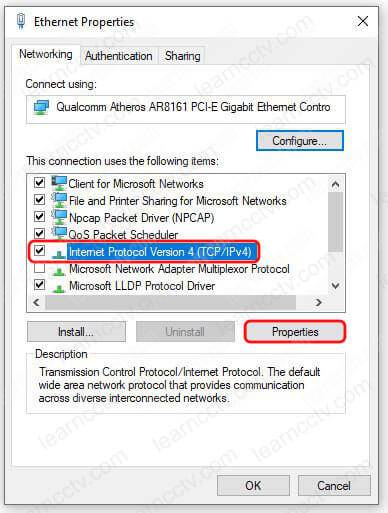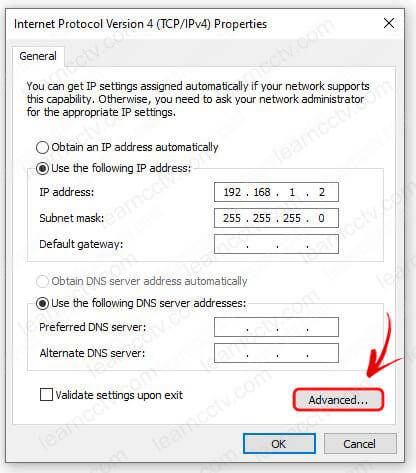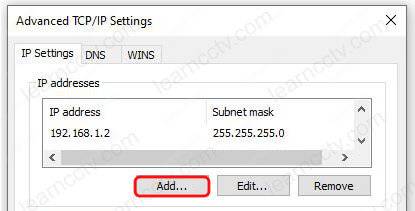Иногда, когда вы пытаетесь изменить параметры IP-камеры через SADP, вы можете получить сообщение об ошибке с надписью DevicesRejected или тайм-аутом.
Эти две ошибки указывают на одно и то же: программное обеспечение SAD не может получить доступ к камере для изменения параметров (или сброса пароля).
Эта проблема вызвана многими факторами, такими как старая версия SADP, проблемы с привилегиями, неправильный RJ-45, сетевые настройки, неправильная настройка сети и т. Д. В этом кратком руководстве мы объясним, как устранить эту проблему, выполнив всего несколько шагов.
SADP «Отклонено устройство» и «Проблема с тайм-аутом’
Как мы уже говорили, эти ошибки (DevicesRejected или тайм-аут) указывают на то, что SADP может видеть камеру в сети, но не может изменить ее настройки по запросу пользователя.
Например, вы можете увидеть камеру в списке (через SADP), но при попытке изменить IP-адрес произойдет задержка до получения сообщения о том, что устройство было отклонено. Следуйте приведенным ниже советам, чтобы решить проблему.
Запустите его от имени администратора
Этот метод устраняет проблему в большинстве случаев. Вам необходимо запустить SADP от имени администратора, чтобы получить полный контроль над приложением. Это не всегда так, но для некоторых компьютеров и сетей требуются права администратора для использования программного обеспечения SADP.
Мы предполагаем, что вы установили программное обеспечение SADP на свой компьютер (нажмите здесь для получения более подробной информации), а затем оно полностью отключено. На значке SADP на рабочем столе щелкните правой кнопкой мыши и выберите Запуск от имени администратора.
SADP откроется в обычном режиме, и вы должны увидеть все устройства, найденные в вашей локальной сети. Измените любые параметры по желанию, и на этот раз настройки будут применены. Если нет, перейдите к следующим шагам.
Проверьте кабель (и разъем)
Иногда проблема вызвана плохим подключением кабелей, а точнее, разъемом RJ45, который мог быть поврежден или просто неправильно подключен.
Осмотрите разъем и выясните, нет ли чего-нибудь не на своем месте, проверьте, нет ли поврежденных контактов (или полностью отсутствующих), изношенного кабеля, убедитесь, что все TXs и RXs работают правильно. и т.д. Не забудьте проверить кабель на обоих концах (к камере и сети).
Кроме того, вы можете использовать соединительный кабель (или просто другой кабель) для проверки проблемы. Замените старый кабель, откройте SADP и повторите попытку изменить параметры.
Если вы включаете питание на фотокамеру через PoE, убедитесь, что на фотокамеру установлена соответствующая камера и что коммутатор поддерживает функцию PoE. Обычно в переключателях такого типа используются светодиодные индикаторы, которые загораются зеленым цветом, когда устройство получает правильное питание.
Обновление SADP
Не совсем обновление, но вам нужно убедиться, что вы используете последнюю версию программного обеспечения SADP, особенно если вы используете новейшие камеры Hikvision (с логотипом или OEM). На новых камерах установлена последняя версия прошивки, и если вы используете более старую версию SADP, устройство не сможет взаимодействовать с программным обеспечением.
Вы можете загрузить последнюю версию SADP с официального сайта Hikvision. Перед установкой нового, удалите старый SADP на вашем компьютере и переустановите новый.
Внимательно прочтите подсказки и примите те, которые применимы. Затем запустите (новый) SADP от имени администратора и попробуйте изменить параметры по мере необходимости. Скорее всего, на этот раз это сработает.
Измените подсеть
Еще одна вещь, которую вы можете попробовать, — это сопоставить заводскую подсеть камеры, что позволит вам изменять параметры сети. Этот метод работает в определенных случаях, но стоит попробовать, если вы застряли посередине.
IP-адрес камеры по умолчанию — 192.0.0.64, а маска подсети — 255.255.255.0, вы можете изменить сетевые настройки компьютера в соответствии с этими форматами IP, а затем использовать SADP для выполнения дополнительных действий.
Перейдите к сетевым подключениям вашего компьютера (путь Панель управления Сеть и Интернет Сетевые подключения), щелкните правой кнопкой мыши на вашем интернет-подключении из списка, а затем нажмите Свойства. Перейдите к протоколу TCP / IPv4, а затем измените параметры (пример приведен ниже).
В принципе, IP-адрес вашего компьютера должен совпадать с IP-адресом камеры. Сохраните настройки, вернитесь к SADP и посмотрите, исчезли ли ошибки DeviceRejested или TimedOut.
Примечание: Если вы не знаете IP-адрес камеры, вы можете просто быстро сбросить его, и тогда камера вернется к заводским настройкам по умолчанию.
Все камеры Hikvision оснащены кнопкой сброса. Осмотрите камеру и найдите такую кнопку. Если вы не видите снаружи, откройте стоп (в купольных камерах) и найдите кнопку сброса на панели (она выглядит как круглая черная кнопка на квадратной платформе).
Вот как вы можете легко перезагрузить камеру:
- Включите питание камеры через PoE (или адаптер).
- Сразу же нажмите и удерживайте кнопку сброса не менее 20 секунд.
- Отпустите камеру и подождите 1-2 минуты.
- Вернитесь в SADP и посмотрите, отображается ли это там.
Если фотокамера еще не сбросила настройки, повторите попытку несколько раз. Секрет заключается в том, чтобы сразу же нажать кнопку сброса, как только камера будет включена. Если вы подождете дольше, камера не перейдет в режим сброса.
Обновите встроенное ПО камеры
Кроме того, необходимо обновлять встроенное ПО камеры до последней версии. Иногда новый SADP не может должным образом взаимодействовать с камерами, работающими на старой прошивке.
Вот почему вам необходимо обновить камеры, если это невозможно, вы можете попробовать установить старую версию SADP, а затем проверить, установлена ли связь.
Заключение
При изменении настроек IP-камер с помощью инструмента SADP вы можете получить следующие два сообщения об ошибках: устройство отклонено или истекло время ожидания. Оба указывают на то, что SADP и камера не могут взаимодействовать должным образом (даже если камера обнаружена инструментом).
Чтобы устранить эту проблему, вы можете либо перезапустить SADP и запустить его от имени администратора, либо проверить кабель. Кроме того, вам необходимо убедиться, что вы используете последнюю версию SADP. Кроме того, вы можете изменить IP-адрес вашего ноутбука, чтобы он соответствовал IP-адресу камеры.
Modified on: Fri, 14 Oct, 2022 at 4:54 PM
Question:
Why is SADP giving me a «device rejected» error when trying to reset my password?
Answer:
Please close SADP and run it as administrator, then restart the process. This should fix the «device rejected» error.
Created OnOctober 22, 2020
Last Updated OnOctober 26, 2020
You are here:
If you are going to make changes over SADP tool, and you are seeing this error prompt, it usually occurs for the following reasons:
1.The password entered is incorrect.
2.The security level of SADP is not authorized to modify the camera’s network information.
For 1st, please refer to this article to reset your password: https://sunbatech.com//faq/how-to-reset-password-for-your-sunba-illuminati-camera/
For 2nd, please go to Configuration-System-Security and change Security Service to “enable illegal login lock”.
If you are unable to access the camera’s interface, connect the device directly to the computer to make the changes.

Easy 30 days returns
30 days money back guarantee
Market Warranty
Offered in the area of sales
100% Secure Checkout
PayPal / MasterCard / Visa
This article will help you to solve the problem with the Hikvision SADP error 2015.
If you have a Hikvision camera or recorder (DVR or NVR), you may face this type of error while trying to configure the IP address. So let’s talk about a solution for that.
The message «Error 2015: Others» is displayed when the error occurs.
Hikvision SADP error 2015 message
Let’s understand why the problem occurs and how to solve it.
What causes the Error 2015 on the SADP tool
The error 2015 shows up when the devices are in different subnet range.
You usually see this error message when the computer running the SADP tool and the devices (DVR, NVR, or IP cameras) are not using similar IP addresses and subnet masks that allow them to be part of the same logical network.
SADP Tool and DVR on different subnets
As you can see in the diagram, the DVR has the IP 192.168.0.1, and the laptop has g the 192.168.1.2, which is on a different subnet range. (supposing both are using the same subnet mask 255.255.255.0). Let’s talk about how to fix that problem.
How to fix the SADP Error 2015
You can add an extra IP address to your computer/laptop to match the Hikvision IP device’s range to make the SADP tool work properly and then change the camera or recorder IP address to the correct subnet range.
Let’s start by adding an extra IP address to your computer/laptop.
On the bottom of the screen, right-click the network icon (close to the windows clock) and select «Open Network & Internet Settings » as shown in the picture.
(If you don’t see this icon, just open the Control Panel and the Network & Internet).
Next, click on «Change adapter options».
You may see a screen with the network adapters, as shown below.
Right-click the interface that represents your connection and select «Properties«.
Double-click the «Internet Procotol Version 4» or click the «Properties» button.
Click the «Avanced» button to open the next window.
Click the «Add…» button to add an extra IP address.
Add the extra IP address to the Ethernet interface.
After adding an extra IP address to the computer/laptop, the SADP tool can find the devices in the devices without a problem, and the error just goes away.
That’s cool, huh?
Now you can open the SADP tool and do whatever you want to do.
As you can see in the diagram below, the devices are in the same subnet range.
You shouldn’t see the SADP error 2015 anymore.
I recommend you change the Hikvision device IP address to the same subnet range used by your computer, and then you can remove the extra IP if you want to.
Related articles
Here are some related articles that can help you.
Conclusion
The Hikvision SADP error 2015 can be easily fixed. You just need to set up every device on the local network to same subnet range and the error disappers.
If you need extra information, please visit the Hikvsion website.
I hope this article can help you; please share it with your friends.
Lb85
n3wb
- Joined
- Jan 16, 2019
- Messages
- 15
- Reaction score
- 2
- Location
-
US
-
#1
Hi guys,
I’m deploying a bunch of new IP cams. I used SADP tool ver. 3.0.2.4 and saw this error, cable contractor who installed them claims he used a specific password, which worked OK with other Hickvision cams.
Is it a password or software or firmware?
Please let me know if you know who to resolve this.
Thank you.
- Joined
- Oct 28, 2014
- Messages
- 15,564
- Reaction score
- 6,414
- Location
-
Scotland
-
#2
Is it a password or software or firmware?
Sounds like a wrong password problem.
I’m deploying a bunch of new IP cams.
Model number?
Many of the newer Hikvision cameras have a hatch in the body, under which is a reset button, and SD card access.
To reset with the button, press the button, power on the camera, wait around 30-40 seconds, after which the camera will be in the ‘Inactive’ status requiring a new password to be set.
Lb85
n3wb
- Joined
- Jan 16, 2019
- Messages
- 15
- Reaction score
- 2
- Location
-
US
-
#3
Sounds like a wrong password problem.
Model number?
Many of the newer Hikvision cameras have a hatch in the body, under which is a reset button, and SD card access.
To reset with the button, press the button, power on the camera, wait around 30-40 seconds, after which the camera will be in the ‘Inactive’ status requiring a new password to be set.
Thanks for reply. Model is Hikvision DS-2CD MP. Do you think I can reset this by pressing reset?
- Joined
- Oct 28, 2014
- Messages
- 15,564
- Reaction score
- 6,414
- Location
-
Scotland
-
#4
I don’t recognise that as a model number.
Do you think I can reset this by pressing reset?
If it has a reset button — yes, you can.
Lb85
n3wb
- Joined
- Jan 16, 2019
- Messages
- 15
- Reaction score
- 2
- Location
-
US
-
#5
I don’t recognise that as a model number.
If it has a reset button — yes, you can.
Maybe this: DS-2CD2185FWD-IS. The guys I will send will attempt to reset them tomorrow. Thanks.
- Joined
- Oct 28, 2014
- Messages
- 15,564
- Reaction score
- 6,414
- Location
-
Scotland
-
#6
Yes — that camera is listed in the product specs as having a reset button.
-
#7
Device Rejected is problem when modifying paremeters gets time out(couldnt ping camera at the time or send packets), in some certain times u will get TimeOut error, but sometimes u will get DeviceRejected. In most cases i had this problem with my customers when it was bad RJ45 connector. Make sure all TX’s and RX’s work properly.
To make sure try to ping IP -t to see if response is consistent.
Lb85
n3wb
- Joined
- Jan 16, 2019
- Messages
- 15
- Reaction score
- 2
- Location
-
US
-
#8
Device Rejected is problem when modifying paremeters gets time out(couldnt ping camera at the time or send packets), in some certain times u will get TimeOut error, but sometimes u will get DeviceRejected. In most cases i had this problem with my customers when it was bad RJ45 connector. Make sure all TX’s and RX’s work properly.
To make sure try to ping IP -t to see if response is consistent.
Ok,
I fixed an issue by matching camera’s factory subnet and only then it allowed me to modify network parameters. I think it’s a buggy firmware, no other explanation of this behavior.